修復iPhone相機黑屏問題的8大技巧
Apple是世界上最成功的智能手機制造商之一,以其先進的功能而聞名。不過,有時用戶抱怨iPhone相機無法正常工作或iPhone相機黑屏。已經觀察到,相機不是提供后視圖或前視圖,而是簡單地顯示黑屏并且不能正常工作。如果你還面臨iPhone相機黑色問題,那么你來對了地方。在這篇文章中,我們將為iPhone攝像頭黑屏情況提出各種解決方案。
文章目錄
如果您正在使用iPhone 7相機黑屏(或任何其他代),那么只需嘗試這些建議即可。
1.關閉相機應用程序
如果你的iPhone上的相機應用程序沒有正確加載,那么它可能會導致iPhone相機黑屏問題。解決此問題的最簡單方法是強行關閉相機應用程序。要執行此操作,請預覽應用程序(通過雙擊“主頁”按鈕)。現在,只需向上滑動相機界面即可關閉應用。等一會再重新啟動它。
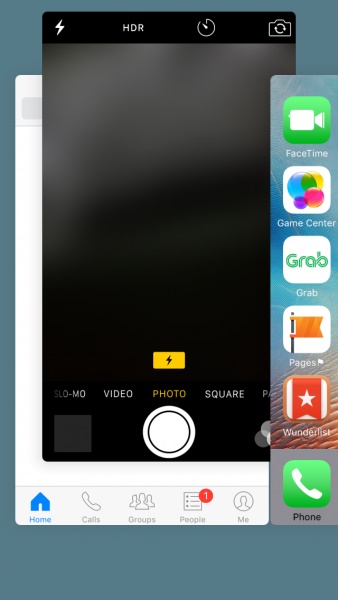
2.將相機切換到前(或后)
這個簡單的技巧可以解決iPhone相機黑色問題,沒有任何不利影響。大多數時候,已經觀察到iPhone的后置攝像頭不起作用。如果發生后部iPhone 7相機黑屏,則只需輕觸相機圖標即可切換到前置相機。如果設備的前置攝像頭不工作,也可以這樣做。轉回之后,很有可能你能夠解決這種情況。
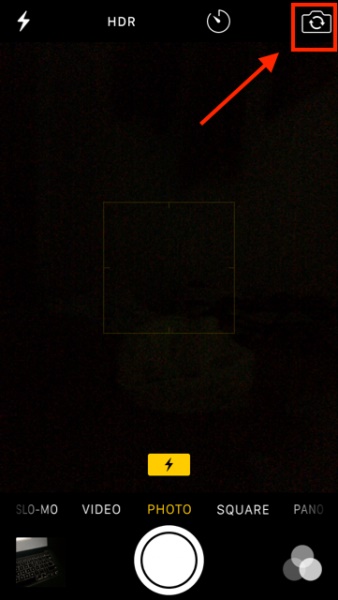
3.關閉畫外音功能
這可能聽起來令人驚訝,但很多用戶都注意到當配音功能打開時iPhone相機不能正常工作。這可能是iOS中的一個小故障,可能導致iPhone相機有時發生故障。要解決此問題,只需轉到手機的設置>常規>輔助功能,然后關閉“VoiceOver”功能。等一會兒再次啟動相機應用程序。
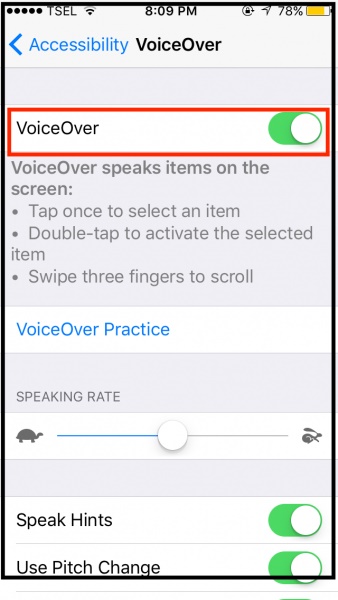
4.重新啟動iPhone
這是修復iPhone相機黑色問題最常用的方法。重置設備上的當前電源循環后,您可以解決與其相關的大多數問題。只需按下設備上的電源(喚醒/睡眠)按鈕幾秒鐘即可。這將在屏幕上顯示“電源”滑塊。滑動一次然后關閉設備。現在,等待至少30秒再次按下電源按鈕并打開設備。
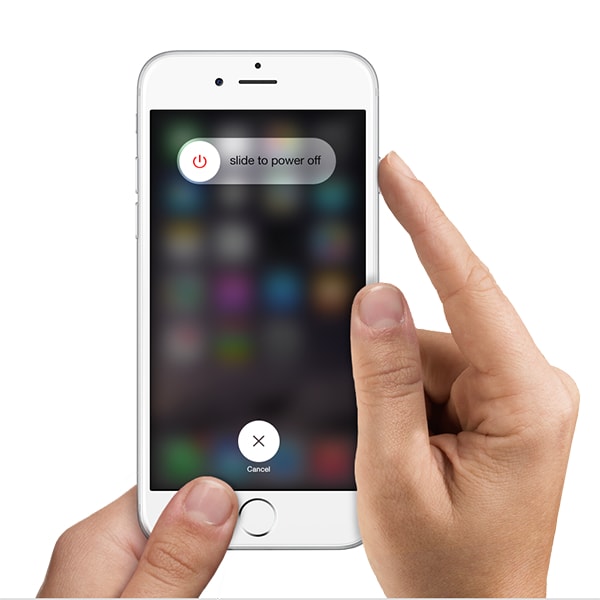
5.更新iOS版本
由于iOS版本不穩定,您的手機可能會出現iPhone 7相機黑屏。值得慶幸的是,只需將iOS設備更新為穩定版本即可解決此問題。只需解鎖設備,然后轉到“設置”>“常規”>“軟件更新”。在這里,您可以查看最新版本的iOS。只需點擊“更新和下載”或“立即安裝”按鈕即可將設備的iOS升級到穩定版本。
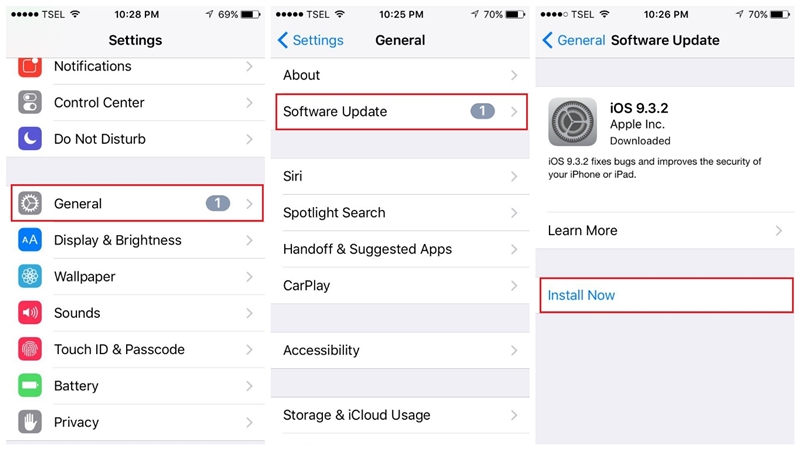
在繼續操作之前,請確保您擁有穩定的網絡并且手機的充電次數至少為60%。這將導致平滑的升級過程,并將輕松修復iPhone相機黑屏。
6.重置所有已保存的設置
如果上述解決方案似乎都不起作用,那么您可能需要采取一些額外的措施來修復iPhone相機無法正常工作的黑屏。如果手機設置有問題,則必須重置所有已保存的設置。要執行此操作,請解鎖設備并轉到其“設置”>“常規”>“重置”,然后點擊“重置所有設置”選項。現在,通過提供設備的密碼來確認您的選擇。
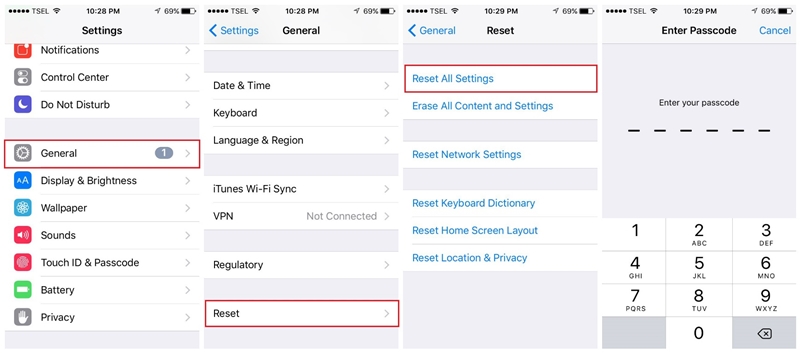
等待一段時間,因為iPhone將使用默認設置重新啟動。現在,您可以啟動相機應用程序并檢查iPhone相機黑色是否仍然存在。
7.完全重置iPhone
最有可能的是,您可以通過重置設備上保存的設置來修復iPhone相機。如果不這樣做,則可能必須通過刪除所有內容和已保存的設置來重置設備。要執行此操作,請轉到設備的“設置”>“常規”>“重置”,然后點擊“刪除所有內容和設置”。您必須輸入設備的密碼來確認您的選擇。
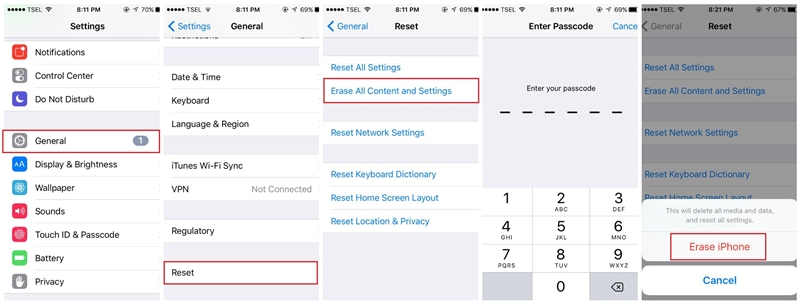
有一段時間,您的設備將使用出廠設置重新啟動。它可能會修復iPhone相機無法正常工作的黑屏問題。
8.使用萬興手機管家進行修復
如果您不想在修復iPhone相機黑色時丟失重要數據文件,請在萬興手機管家的幫助下修復。它與所有主要iOS版本兼容,可以解決大多數常見的iOS相關問題。從無響應的設備到死亡屏幕 - 無論您面臨什么樣的情況或者設備出現故障的原因,您都可以使用萬興手機管家 Repair來解決所有問題。
它有一個易于使用的界面,提供了一種快速可靠的方法來修復iPhone相機黑屏。只需啟動應用程序,將設備連接到系統,然后按照簡單的屏幕說明修復iPhone 7相機黑屏問題。憑借業內最高的成功率,它肯定會在很多場合為您提供便利。

繼續按照這些簡單的解決方案來修復iPhone相機無法正常工作的黑屏問題。在采取任何激烈措施(如重置您的設備)之前,請給萬興手機管家 - 蘋果系統修復它是一款高度可靠的工具,可幫助您修復iPhone相機黑屏問題,而不會對設備造成任何不必要的損壞。





